现在很多行业中,尤其是在防伪标签的应用上,很多单位都会要求要制作彩色的二维码或者防伪码,现在专业的标签打印软件也都是支持制作这种彩色二维码,下面小编就为大家演示一下如何制作指定颜色的二维码:
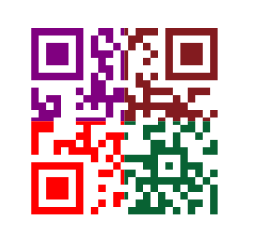
如上图样标,下面我们就来看一下如何制作和上图颜色相同的彩色二维码:
一、绘制二维码并添加内容 打开中琅标签打印软件,新建标签纸并点击左侧工具栏中的“二维码”图标,在画布上绘制二维码,并双击二维码,在数据源中添加二维码内容:
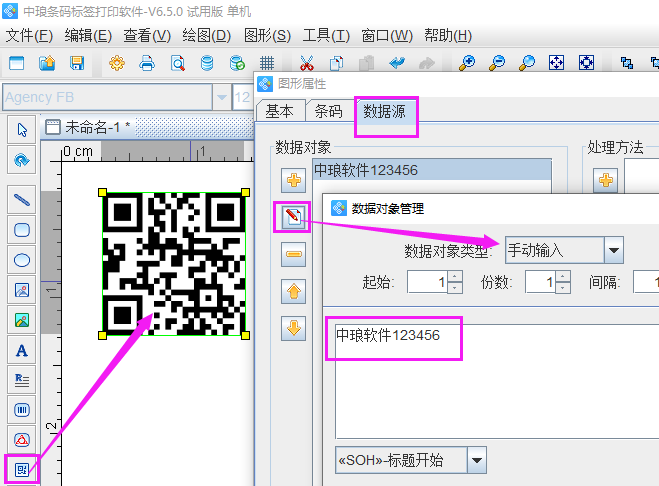
二、设置彩色二维码参数 在中琅标签打印软件中制作彩色二维码,需要在二维码的“图形属性-条码”窗口中,勾选定制,并在最下方输入对应的行列数,从样标效果可以看到为四分色二维码,所以可以输入2行2列。
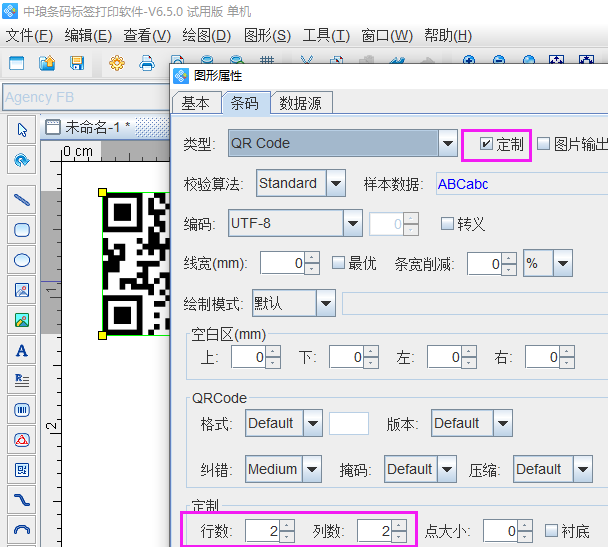
三、设置彩色二维码中的颜色码 为了和样标保持一致,可以先打开“图形属性-基本”窗口,点打开前景色后面的“颜色集”,从颜色集中可以看到每个数字所对应的颜色:
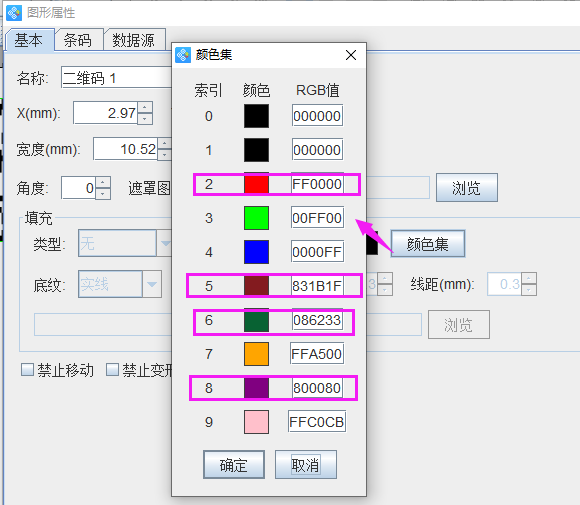
可以从这里找到对应的颜色数字,将其输入到数据源中即可;在数据源中,二维码内容和颜色码中间还需添加分隔符,分隔符为使用的英文状态的逗号:
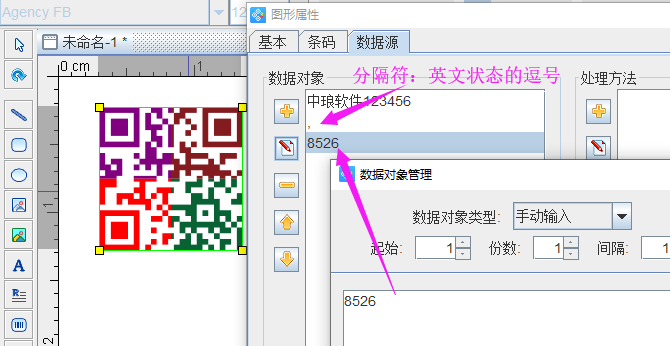
那么如果在颜色集中没有找到和样标对应的颜色,我们也可以点击数字后面的色块,然后选择对应的颜色,确定即可;
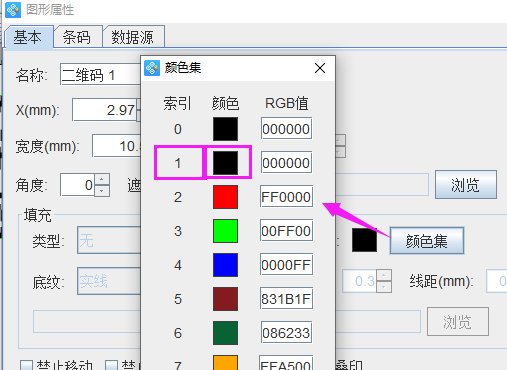
如下图,点击1后面的黑色色块,选择另外一个颜色,然后“确定”,在颜色集中,数字1所对应的颜色就随之改变,那么在数据源中使用的时候,输入1作为颜色码,也就可以显示为最新设置的颜色了。
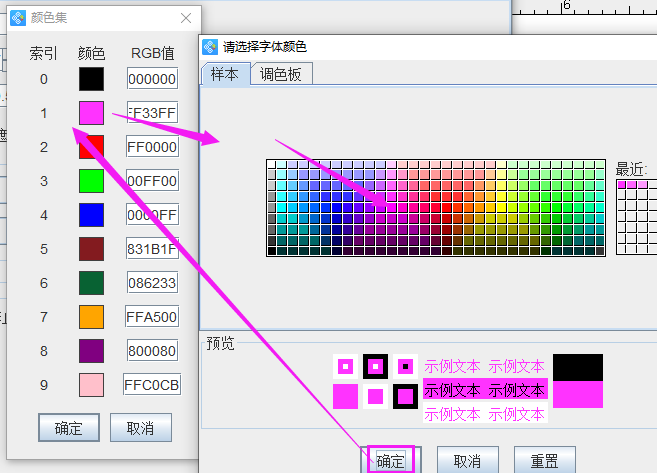
综上所述,就是在中琅标签打印软件中自定义设置颜色码的详细步骤及方法,文中使用指定颜色以及修改数字对应的颜色方法同样适用于数字或者文本的颜色码使用方法,如设置过程中有什么疑问也欢迎联系工作人进行咨询。